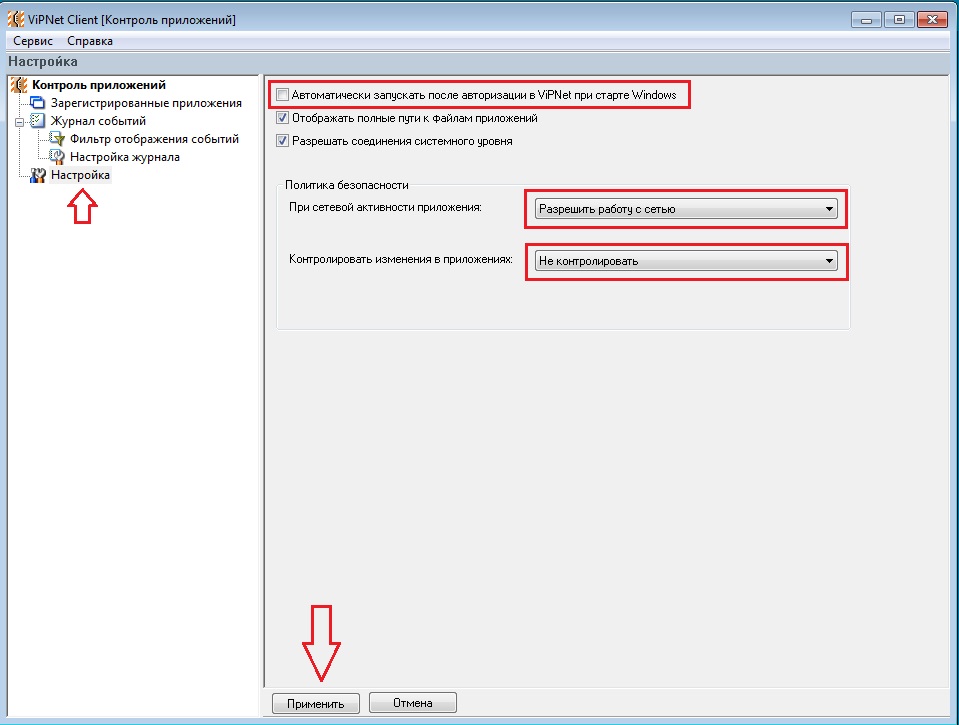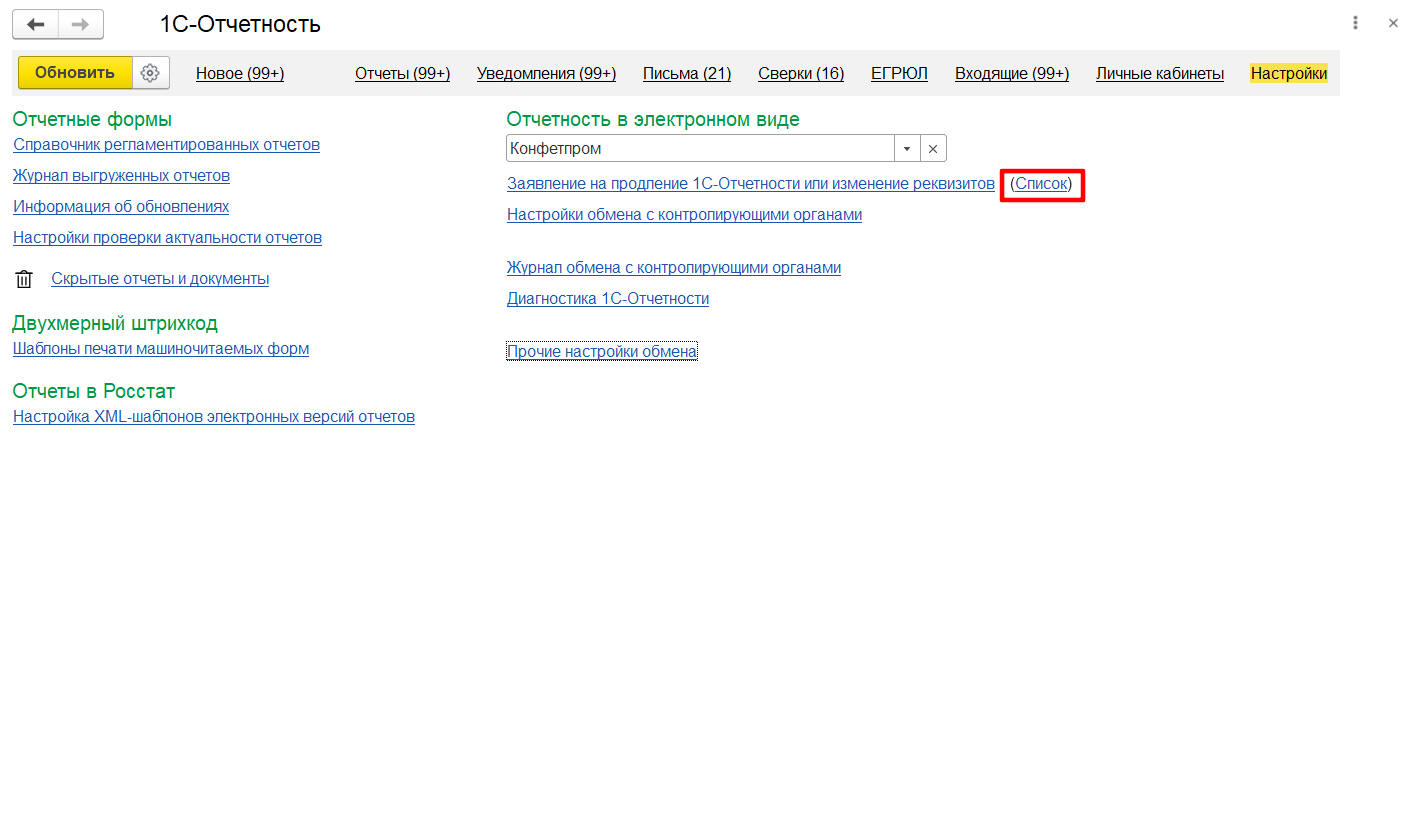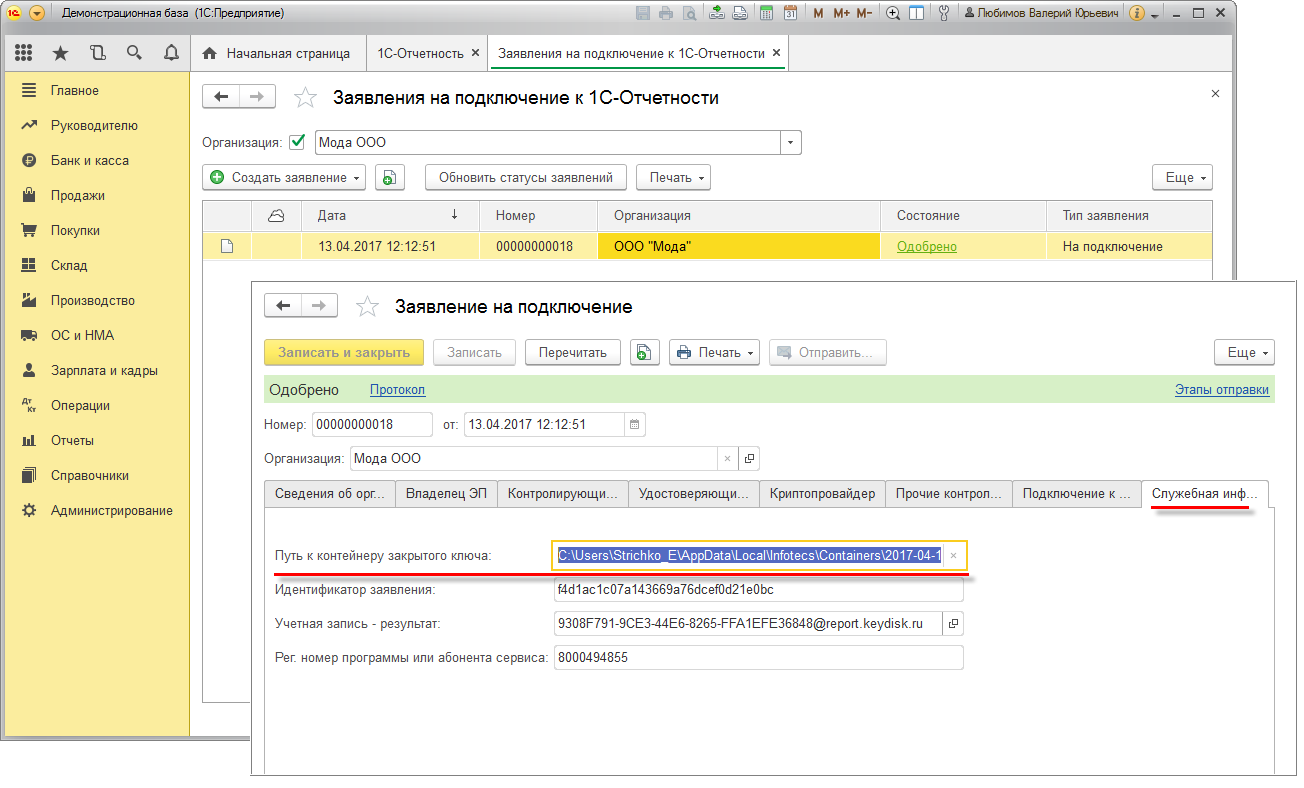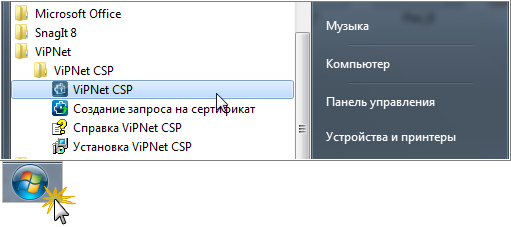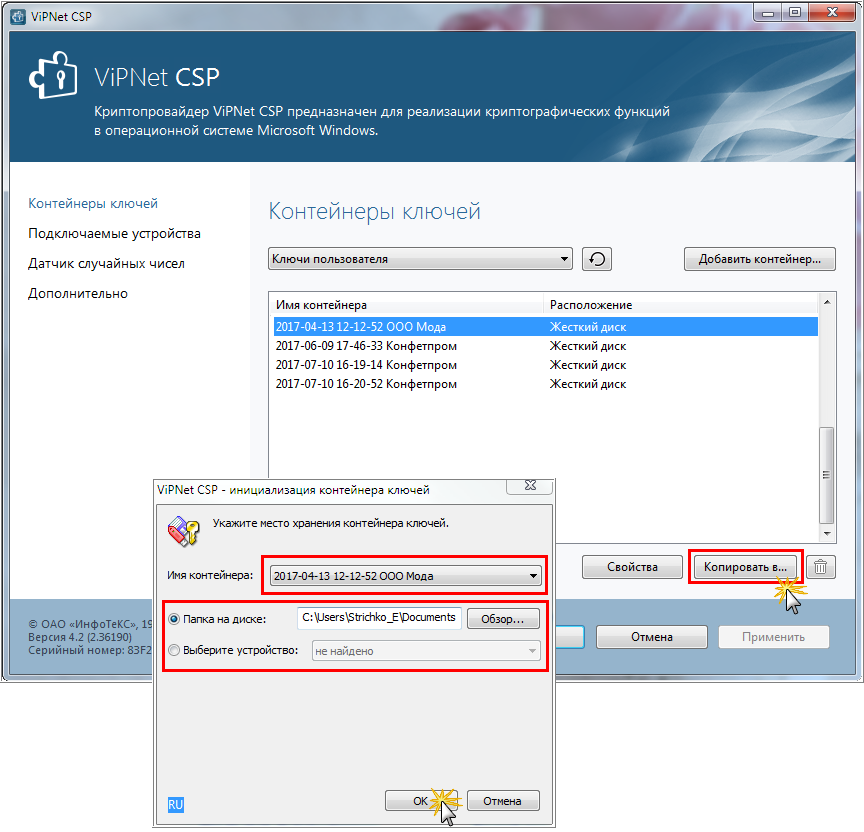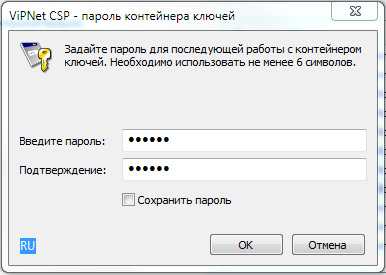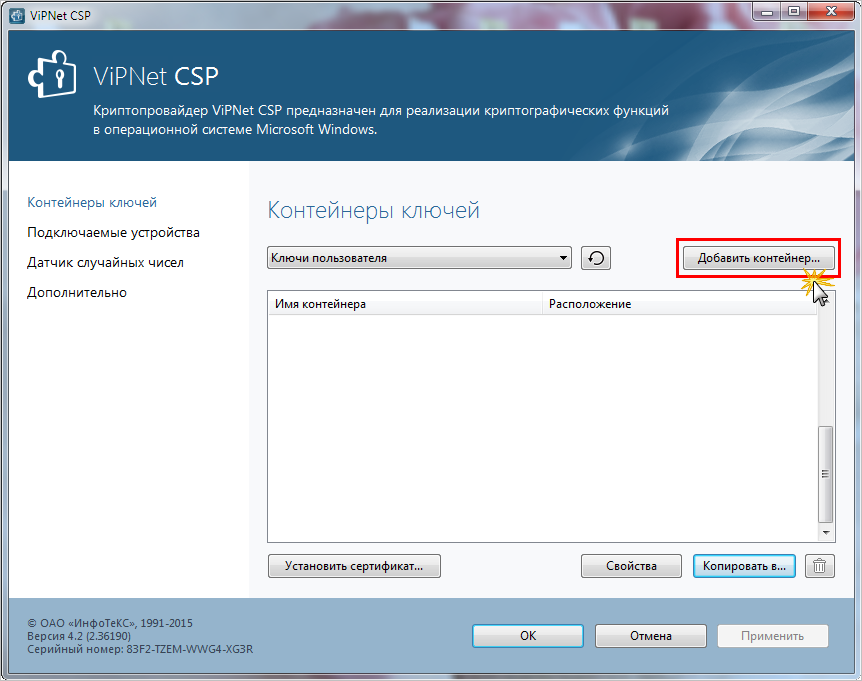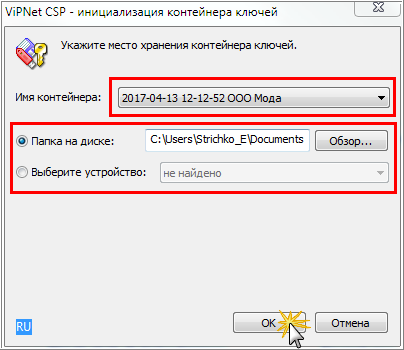Рекомендуемые сообщения
- Жалоба
Имеем клиента 3.0. При загрузке Windows требует ввести пароль на випнет. Т.к. на данной машине випнет нужен только для одного специфичного приложения и это приложение занимает максимум 5% времени работы, то каждый раз водить пароль сильно неудобно. Как отключить запрос на ввод пароля при старте системы, чтобы потом при необходимости можно было вручную запустить випнет монитор?
- Цитата
Поделиться этим сообщением
Ссылка на сообщение
Поделиться на других сайтах
- Жалоба
Elephant63
Отказаться от ввода пароля нельзя.
Его можно сохранить в системе, если неохота каждый раз набирать.
Сделать это можно под правами администратора сети ViPNet в которой зарегистрирован Ваш клиент.
- Цитата
Поделиться этим сообщением
Ссылка на сообщение
Поделиться на других сайтах
- Жалоба
Stratos
Спасибо за ответ. А почемы бы не доработать такую полезную функцию? Доработки минимальны (сделать, например, ключ в реестре на обязательность запроса пароля), а положительный эффект присуствует. К тому же, раз можно войти без пароля, то никакая безопасность никоим образом не будет принижена.
- Цитата
Поделиться этим сообщением
Ссылка на сообщение
Поделиться на других сайтах
- Жалоба
Elephant63
Доработать не проблема, но опять же, по ТУ система должна работать именно так и никак иначе.
Что касается отказа от ввода пароля, то в данном случае Вы не подключитесь к защищенным ресурсам, таким образом безопасность защищенной системы не будет нарушена, а не наоборот.
- Цитата
Поделиться этим сообщением
Ссылка на сообщение
Поделиться на других сайтах
- Жалоба
Жаль, что в ТУ нельзя внести дополнения
Я именно и имел ввиду, что безопасность защищенной системы не будет нарушена без ввода пароля, а значит для пользователей, активно совмещающих работу с защищенной системой и без нее, возможность альтернативной загрузки была бы как миниму удобна.
- Цитата
Поделиться этим сообщением
Ссылка на сообщение
Поделиться на других сайтах
- Жалоба
Elephant63
Не вижу проблем просто отказываться от ввода пароля на этапе загрузки ПК.
Это равносильно альтернативной загрузке (и даже еще проще) о которой Вы говорите.
- Цитата
Поделиться этим сообщением
Ссылка на сообщение
Поделиться на других сайтах
- Жалоба
Чтобы не плодить походие темы спрошу тут.
Подскажите пожалуйста, стоит задача установить VipNet client на банкомат. банкоматы территориально сильно удалены друг от друга. работать он должен всё время и доступ к самой системе банкомата естественно ограничен. пароли, в случае перезапуска системы вводить не возможно. подскажите есть ли возможность сделать так чтобы VipNet запускался автоматически например при наличие аппаратного ключа типа rutoken или аналога.
либо подскажите как ещё можно попробовать выйти из данной ситуации с учётом того что Vipnet загружаеться до старта операционной системы и подцепиться к нему удалённо возможности нет.
- Цитата
Поделиться этим сообщением
Ссылка на сообщение
Поделиться на других сайтах
- Жалоба
rupas
Пароль можно сохранить как на отчуждаемом носителе (например токен) или сохранить в системе.
Более подробно о списке поддерживаемых носителей и способе сохранения пароля написано в документации на ПО.
- Цитата
Поделиться этим сообщением
Ссылка на сообщение
Поделиться на других сайтах
- Жалоба
Спасибо.
Документацию я читал и на клиентах выполнил сохранение пароля в реестр.
однако машина всеравно просит нажатия клавиши ОК. а хотелось бы автоматический запуск.
или я действительно что-то не дочитал.
Заранее спасибо.
- Цитата
Поделиться этим сообщением
Ссылка на сообщение
Поделиться на других сайтах
- Жалоба
rupas
При сохраненном пароле, Клиент должен автоматически загрузиться.
Вы какую версию смотрели?
- Цитата
Поделиться этим сообщением
Ссылка на сообщение
Поделиться на других сайтах
- Жалоба
Спасибо.
Документацию я читал и на клиентах выполнил сохранение пароля в реестр.
однако машина всеравно просит нажатия клавиши ОК. а хотелось бы автоматический запуск.
или я действительно что-то не дочитал.
Заранее спасибо.
Клиент автоматически загрузится если подождать несколько секунд (или больше в зависимости от конкретной ситуации). Кнопку ОК не обязательно нажимать.
- Цитата
Поделиться этим сообщением
Ссылка на сообщение
Поделиться на других сайтах
- Жалоба
Клиент автоматически загрузится если подождать несколько секунд (или больше в зависимости от конкретной ситуации). Кнопку ОК не обязательно нажимать.
Увы, это тоже сделано специально.
Если пароль записан на Токен, то система ждет нажатия кнопки ОК от пользователя. Автоматического старта не будет.
Автоматически (с таймаутом) можно стартовать ViPNet только в случае сохранения пароля в системе, без внешнего носителя
- Цитата
Поделиться этим сообщением
Ссылка на сообщение
Поделиться на других сайтах
- Жалоба
Увы, это тоже сделано специально.
Если пароль записан на Токен, то система ждет нажатия кнопки ОК от пользователя. Автоматического старта не будет.
Автоматически (с таймаутом) можно стартовать ViPNet только в случае сохранения пароля в системе, без внешнего носителя
Возможно ли изменить (уменьшить) значение данного таймаута?
- Цитата
Поделиться этим сообщением
Ссылка на сообщение
Поделиться на других сайтах
Присоединиться к обсуждению
Вы можете ответить сейчас, а зарегистрироваться позже.
Если у вас уже есть аккаунт, войдите, чтобы ответить от своего имени.
Содержание
- FAQ База знаний
- Краткая инструкция по установке электронной подписи
- Если блокирует трафик. Фильтр открытой сети
- При запуске компьютера VipNet постоянно просит пароль
- Неверные настройки времени на компьютере
- Проблемы связанные со сторонними межсетевыми экранами
- Проблемы связанные с настройками сети
- Если на компьютере установлены два и более сетевых интерфейсов, то проблемы могут возникнуть при неверных правилах маршрутизации
- После установки ViPNet перестала работать другая система отчетности (или какой-нибудь клиент-банк) использующих программу «КриптоПро». Что делать?
- ViPNet при запуске выдает окно с ошибкой «RC=17 обнаружено искажение в файле…» и не запускается. Что делать?
- ViPNet выдает сообщение о том, что закончился срок действия сертификата электронно-цифровой подписи. Что делать?
- Я часто переставляю дату и время на компьютере и когда я это делаю ViPNet перестает соединяться со своим сервером
- После установки ViPNet компьютер перестал быть доступен по локальной сети (перестал быть доступен сетевой принтер, установленный на данном компьютере)
- В «Правиле доступа» во вкладке «Межсетевой экран» для сервера IP-адресов, выставляется другой IP-адрес доступа, а не тот, который должен стоять «По-умолчанию». Соединение периодически пропадает и этот IP-адрес «встает» первым в списке IP-адресов
- Может ли абонент поменять свой пароль для авторизации в ПО ViPNet?
- В настройках «Правил доступа» для Координатора. Во вкладке «Межсетевой экран» пропадает «галочка» на поле «Использовать межсетевой экран».
- Появилась необходимость в переносе ViPNet Клиента, на другой компьютер. Какие данные, необходимо сохранить и какие файлы, необходимы для установки
- Не работает «Деловая почта». Письма в Исходящих «висят» с атрибутом ПШУ!
- Вопросы и ответы:
- Вопросы и ответы:
- Нет ключей пользователя или неверный пароль
- Невозможно сохранить пароль в программе ViPNet Coordinator
- Не найдены ключи пользователя или неверный пароль.
- В ПО ViPNet Client 4-ой версии не удается войти в режим администратора посредством «Файл/Войти в режим администратора», появляется сообщение: «Неверный пароль. Пожалуйста, повторите ввод».
- Невозможно сохранить пароль.
- Не найдены ключи пользователя или неверный пароль.
- Изменили пароль пользователя, но он не применился на координаторе. В ПО ViPNet Администратор изменили пароль для пользователя сетевого узла ПАК HW, сформировали и отправили справочники на узел, справочники применились, но пароль пользователя не изменился.
- При входе в режим enable не подходит пароль администратора сети.
- Истек пароль администратора ViPNet Coordinator IG
- ViPNet контроль приложений отключить
- Как отключить Контроль приложений ViPNet
- Как отключить криптопровайдер в Vipnet Client.
- Как отключить криптопровайдер в Vipnet Client 3.2
- Как отключить криптопровайдер в Vipnet Client 4.3
- Как отключить криптопровайдер в Vipnet Client.: 4 комментария
- Вопросы и ответы: ViPNet Client for Windows
- Вопросы и ответы: ViPNet Client for Windows
- При установке ViPNet Client 4-х совместно с ПО Secret Net Studio 8 возникают проблемы при работе ПК (периодически пропадает сеть, появляется «Синий экран» BSOD).
- После запуска ViPNet Client появляется окно: «Истек срок действия ключа электронной подписи текущего сертификата подписи».
- Если требуется перенести ViPNet Client с одного компьютера на другой с сохранением конфигурации.
- При установке ViPNet Client 4-х на ноутбук HP с ОС Windows 10 выходит сообщение «Не удалось установить ViPNet Client».
- В сертифицированной версии 4.5.1-57252 отсутствует «Приложения/Транспортный модуль».
- В списке защищенных узлов ПО ViPNet Client все клиенты при проверке связи с ними отображают статус «Недоступен».
- На ПК не доставляются обновления ПО ViPNet Client, а также большие по размеру письма в почте.
- В ПО ViPNet Client 4-ой версии не удается войти в режим администратора посредством «Файл/Войти в режим администратора», появляется сообщение: «Неверный пароль. Пожалуйста, повторите ввод».
- Установка ПО ViPNet Client 4-ой версии оканчивается возвращением системы на исходное состояние и сообщением о необходимости обратиться к администратору сети ViPNet.
- При совместном использовании ПО ViPNet Client и Kaspersky Endpoint Security версии 11.0.0.6499 происходит аварийная перезагрузка ОС (BSOD).
- Срок действия лицензии на программу заканчивается или закончился.
- Программа ViPNet не позволяет войти в систему Windows.
- SIP-клиент Zoiper сбрасывает входящие звонки.
- Невозможно запустить службу MSSQLSERVER.
- Невозможно работать в Windows с правами администратора.
- Невозможно установить соединение по протоколу PPPoE.
- Медленное соединение с ресурсами в интернете.
- Невозможно сохранить пароль.
- Ошибка при повторном разворачивании DST.
- Не найдены ключи пользователя или неверный пароль.
- Невозможно произвести авторизацию пользователя ViPNet.
- Программа ViPNet Client не запускается после загрузки Windows.
- Невозможно установить или обновить программу ViPNet Client.
FAQ База знаний
1. Электронная подпись.
Краткая инструкция по установке электронной подписи
1. После установки КриптоПро, установки драйверов на ключевой носитель ruToken (или eToken), откройте настройки криптопровадера. Перейти к настройкам можно по пути: «Панель управления» — «КриптоПро CSP».
2. Перейдите во вкладку «Сервис». Выберите «Просмотреть сертификаты в контейнере».
3. Нажмите на кнопку «Обзор».
4. Выберите Ваш носитель информации.
5. Далее откройте «Свойства» сертификата
6. Установите данный сертификат.
Когда выйдет окно установки сертификата, выберите «Автоматически выбрать хранилище на основе сертификата».
После установки нажмите на «Установить сертификат…» еще раз и выберите «Поместить все сертификаты в следующее хранилище» и выберите из списка «Личное».
7. Далее необходимо установить корневой сертификат Удостоверяющего Центра. Перейдите во вкладку «Путь сертификации» и выберите ЗАО Калуга Астрал (УЦ 889), затем нажмите «Просмотр сертификата».
8. Нажмите на «Установить сертификат».
Выйдет окно установки сертификата, также выберите «Автоматически выбрать хранилище на основе сертификата».
После установки нажмите на «Установить сертификат…» еще раз и выберите «Поместить все сертификаты в следующее хранилище» и выберите из списка «Доверенные корневые центры и сертификации».
9. На этом установка завершена. Оба сертификата должны быть действительными.
В первую очередь проверьте правильность настроек ПО ViPNet Client.
По-умолчанию во вкладке «Защищенная сеть» в типе межсетевого экрана должно быть выбрано «С динамической трансляцией адресов» (если Вы используете качал связи Интернет).
Если настройки верные и связь через защищенный канал все еще не установилась, то проблемы связаны, либо с настройками Операционной системы или же проблема в самом канале связи.
Ниже приведены типичные проблемы связанные с отсутствием связи.
Если блокирует трафик. Фильтр открытой сети
Если вы столкнулись, что у вас нет связи с локальной сетью или для требуемых соединений, для этого требуется добавить исключения в фильтр открытой сети. Но для начало авторизуйтесь под админом.
Для версии 3.2
2. Далее все просто. Добавляем фильтр выбрав нужные нам конфигурации. После нажатия кнопки добавить вписываем требуемый диапазон IP-адресов. В данном случае 192.168.1.1-192.168.1.255
3) Выбираем требуемые конфигурации.
При запуске компьютера VipNet постоянно просит пароль
Для того чтобы установить автоматический запуск программы без использования пароля нужно:
Открываем программу VipNet, нажимаем «Сервис» — «Вход администратора», вводим пароль администратора
2 После перезагрузки программы VipNet нажимаем «Сервис» — «Настройка параметров безопасности».
Неверные настройки времени на компьютере
Проверьте правильность установленного времени.
Время на Вашем компьютере должно соответствовать времени установленному на сервере. (Это так же относиться и к установленной дате, месяцу, году и часовому поясу).
Проблемы связанные со сторонними межсетевыми экранами
— Проверьте наличие стороннего Firewall’а, если таковой имеется, то необходимо его отключить, или настроить фильтрацию трафика.
— Встроенный межсетевой экран, иногда, присутствует в Антивирусах. Необходимо также отключить его или настроить фильтрацию трафика.
Проблемы связанные с настройками сети
Если у вас имеется в локальной сети прокси-сервер, то необходимо добавить правило пропускания UDP пакетов по порту 55777
Примерные настройки на прокси-сервере Kerio Winroute Firewall
Имя: ViPNet Client (Можете назвать, как вам удобнее).
Источник: Local (LAN интерфейс)
Назначение: Интернет (WAN интерфейс)
Примерные настройки на прокси-сервере Usergate Proxy & Firewall
Имя правила: ViPNet Client (Можете назвать, как вам удобнее).
Источник: 192.168.0.1 (LAN интерфейс)
Назначение: Интернет (WAN интерфейс)
Сервисы: UDP 55777 (По умолчанию в сервисах прописан порт UDP 55777)
Если на компьютере установлены два и более сетевых интерфейсов, то проблемы могут возникнуть при неверных правилах маршрутизации
Если у вас работа трафик передаваемый настроен на работу через интерфейс, который соединен с Интернетом и предоставляет доступ к нему, то проверьте наличие верно настроенных маршрутов.
Вызовите команду «Выполнить» нажатием сочетанием клавиш «Win+R»
Наберите CMD
Затем в консоли наберите route print
По умолчания, IP-Адреса назначены на виртуальные IP-адреса, с подсетью 11.0.0.0.
Посмотреть какие IP-адреса установлены у вас, можете, открыв ViPNet Монитор и в «Защищенной сети» в списке увидеть их. Если IP-адреса недоступны для просмотра, то включить отображение их, перейдя в Сервис – Настройки. И включить галочку «Отображать IP-адреса в папке «Защищенная сеть».
Главное условие настройки правил маршрутизации, чтобы указанные постоянные маршруты в совпадали с IP-адресами доступа.
Если данные маршруты, отсутствуют, то добавить их можно с помощью команды
Route –p add 11.0.0.0 mask 255.0.0.0 192.168.0.1
11.0.0.0 — адреса которые необходимо перенаправлять.
mask 255.0.0.0 – маска подсети, относящаяся к адресу 11.0.0.0
192.168.0.1 — IP-адрес шлюза (IP-адрес, который предоставляет Интернет)
Таким же образом, можно добавить маршруты и для других IP-адресов. Если у вас возникнут сложности с добавлением постоянных правил маршрутизации, то можете прочитать об этом http://www.netdocs.ru/articles/Making-Sense-Windows-Routing-Tables.html
После установки ViPNet перестала работать другая система отчетности (или какой-нибудь клиент-банк) использующих программу «КриптоПро». Что делать?
ViPNet при запуске выдает окно с ошибкой «RC=17 обнаружено искажение в файле…» и не запускается. Что делать?
Если у вас есть установочный файл ViPNet, то обычно достаточно его запустить и следовать указаниям программы-установщика (не забыв выбрать вариант «Установить в ту же папку с теми же настройками»). После чего перезагрузить компьютер. Если не помогло – обратитесь в нашу техническую поддержку.
ViPNet выдает сообщение о том, что закончился срок действия сертификата электронно-цифровой подписи. Что делать?
Я часто переставляю дату и время на компьютере и когда я это делаю ViPNet перестает соединяться со своим сервером
ViPNet чувствителен к настройкам даты и времени на компьютере. Если разница в установках времени на компьютере отличается больше чем на 20 минут (с учетом часовых поясов) от установок на сервере, то соединение блокируется.
После установки ViPNet компьютер перестал быть доступен по локальной сети (перестал быть доступен сетевой принтер, установленный на данном компьютере)
В ViPNet есть встроенный персональный фаервол, который можно настроить.
Правила для фаервола можно настроить в «Открытой сети» в окне ViPNet Монитора.
Для того, что бы получить доступ к настройкам ПО ViPNet Client необходим пароль администратора ViPNet. Получить его можно обратившись в службу технической поддержки.
Для того, чтобы войти под администратором необходимо нажать на «Сервис» — «Вход администратора».
Добавить правило фильтрации необходимо в «Фильтрах открытой сети», для этого нажмите правой кнопкой мыши на Локальное правило и выберите «Создать правило». Далее Вам необходимо указать разрешенные IP-адреса и добавить порты.
В «Правиле доступа» во вкладке «Межсетевой экран» для сервера IP-адресов, выставляется другой IP-адрес доступа, а не тот, который должен стоять «По-умолчанию». Соединение периодически пропадает и этот IP-адрес «встает» первым в списке IP-адресов
Обычно, такая ошибка появляется, если на сервере имеется несколько сетевых интерфейсов доступа и метрика назначения не срабатывает. Необходимо в настройках ViPNet’а сменить тип межсетевого экрана «с динамической трансляцией» сменить на «статической трансляцией», не ставить «галочку» в поле «фиксировать IP-адрес». После этого убрать «лишний» IP-адрес в Правиле доступа, во вкладке «Межсетевой экран», применить настройки и проверить соединение. Затем, необходимо будет снова поменять на «динамическую трансляцию», снова проверить соединение и проследить, чтобы «лишний» IP-адрес не появился.
Может ли абонент поменять свой пароль для авторизации в ПО ViPNet?
Это можно сделать самому во вкладке «Пароль» окна «Настройка параметров безопасности». Подробнее о других параметрах см. документ «Настройка параметров безопасности», входящем в комплект документации на ПО ViPNet.
В настройках «Правил доступа» для Координатора. Во вкладке «Межсетевой экран» пропадает «галочка» на поле «Использовать межсетевой экран».
Данная проблема встречается в старых версиях ПО ViPNet Client. Установите, поверх, более новую версию продукта и перезагрузите компьютер.
Появилась необходимость в переносе ViPNet Клиента, на другой компьютер. Какие данные, необходимо сохранить и какие файлы, необходимы для установки
Для того, чтобы сохранить все письма «Деловой почты», сохраните каталог MS, который находится в корневой папке ViPNet Клиента. По-умолчанию данная папка находится по следующему пути «C:Program FilesInfoTeCSViPNet ClientMSArchMS».
Для того, чтобы сохранить файлы, переданные «Файловым обменом», сохраните папку для хранения полученных и отправленных файлов. По-умолчанию данная папка находится по следующему пути «C:Program FilesInfoTeCSViPNet ClientTaskDir»
При установке Вам понадобятся актуальный DST файл и сам дистрибутив ПО ViPNet Client (Если процесс инициализации будет произведен со старого DST файла, то возможно отсутствие абонентов в списке «Защищенной сети», а также отсутствия актуальных сертификатов ЭЦП).
После установки перенесите скопированные папки в корневой каталог ПО ViPNet Клиент (C:Program FilesInfoTeCSViPNet Client).
Не работает «Деловая почта». Письма в Исходящих «висят» с атрибутом ПШУ!
Данная ошибка появляется, если сертификат ЭП не действителен или срок действия данного сертификата истек. Ошибка появляется, за счет того, что письма шифруются криптопровайдером ViPNet CSP и подписываются сертификатом ЭП. Решить данную проблему, можно обновив сертификат до действующего. Посмотреть «Статус» сертификата можете перейдя в ViPNet Мониторе – Сервис – Настройки параметров безопасности, вкладка Подпись.
Если из все перечисленного Вам ничего не помогло, то отправьте заявку в техническую поддержку.
Вы можете добавить решение подобных проблем в нашу Базу знаний. Отправьте краткое описание проблемы и как ее решить. Вы поможете многим (:
Источник
Вопросы и ответы:
Вопросы и ответы:
Нет ключей пользователя или неверный пароль
Причина 1: пароль вводится неправильный; активна клавиша Caps Lock; включена другая раскладка клавиатуры.
Решение 1: проверьте правильность пароля и еще раз внимательно наберите его; если пользователь самостоятельно изменил пароль, он должен вводить тот пароль, который был задан им в последний раз.
Если результат повторяется, существует вероятность повреждения ключевого набора пользователя, для его восстановления требуется участие администратора вашей сети ViPNet.
Причина 2: ключи пользователя установлены в папку, которая отличается от папки ключей пользователя по умолчанию.
Решение 2: в окне ввода пароля щелкните значок справа от кнопки «Настройка», в меню выберите пункт «Папка ключей пользователя» и укажите путь к папке ключей пользователя. При совместной установке программы ViPNet Registration Point и ViPNet Client ключи могут быть установлены в рабочий каталог программы ViPNet Client; место их расположения уточните у администратора сети ViPNet.
Невозможно сохранить пароль в программе ViPNet Coordinator
Не найдены ключи пользователя или неверный пароль.
Возможные варианты решения проблемы:
В этом случае в окне ввода пароля щелкните значок справа от кнопки «Настройка», в меню выберите пункт «Папка ключей пользователя» и укажите путь к папке ключей пользователя.
Если операционная система еще не загружена, в окне ввода пароля ViPNet нажмите кнопку «Отмена». После загрузки операционной системы запустите ViPNet Монитор и укажите путь к папке ключей пользователя.
В ПО ViPNet Client 4-ой версии не удается войти в режим администратора посредством «Файл/Войти в режим администратора», появляется сообщение: «Неверный пароль. Пожалуйста, повторите ввод».
Необходимо выполнить вход в режим администратора, посредством «Сервис/Настройка параметров безопасности/Администратор/Войти в режим администратора. ». Если возникает предупреждение «Истек пароль администратора сетевого узла, обратитесь к администратору Вашей сети ViPNet», необходимо обратиться к администратору сети ViPNet, для того чтобы он актуализировал информацию и выслал справочники на узел. После применения справочников на узле доступ в режим администратора должен появиться.
Невозможно сохранить пароль.
Сохранение пароля в реестре может противоречить регламенту безопасности вашей организации. Эта возможность определяется настройками программы ViPNet:
– в режиме работы администратора программы ViPNet Монитор (см. «Дополнительные настройки параметров безопасности»);
– в программе ViPNet Administrator.
Если вам необходимо сохранить пароль, обратитесь к администратору сетевого узла или администратору сети ViPNet.
Не найдены ключи пользователя или неверный пароль.
В этом случае в окне ввода пароля щелкните значок справа от кнопки «Настройка», в меню выберите пункт «Папка ключей пользователя» и укажите путь к папке ключей пользователя.
Если операционная система еще не загружена, в окне ввода пароля ViPNet нажмите кнопку «Отмена». После загрузки операционной системы запустите ViPNet Монитор и укажите путь к папке ключей пользователя.
– средства просмотра XPS не установлены в системах Windows Server 2008 R2, Windows Server 2012, Windows Server 2012 R2, поэтому, если используется одна из указанных ОС, необходимо установить средство просмотра XPS вручную, полностью сценарий установки излагается в разделе документации УКЦ.
Изменили пароль пользователя, но он не применился на координаторе. В ПО ViPNet Администратор изменили пароль для пользователя сетевого узла ПАК HW, сформировали и отправили справочники на узел, справочники применились, но пароль пользователя не изменился.
Все действия над учетной записью пользователя (смена пароля, удаление) необходимо выполнять только локально на ViPNet Coordinator HW.
Пароль пользователя ViPNet Coordinator HW можно изменить только локально, как описано ниже. Смена пароля пользователя удаленно (с помощью программы ViPNet Центр управления сетью (ЦУС)) невозможна.
Чтобы изменить пароль пользователя, выполните следующие действия:
В результате с помощью нового пароля будут перешифрованы ключи пользователя, в том числе резервный набор персональных ключей при наличии.
Более подробно, см. в документе: «ViPNet Coordinator HW 4. Настройка с помощью командного интерпретатора» раздел «Настройка параметров безопасности».
При входе в режим enable не подходит пароль администратора сети.
При наличии связи между узлом администратора сети ViPNet и координатором необходимо в ПО ViPNet Администратор (УКЦ/ЦУС) сформировать актуальные справочники, отправить их на Координатор и убедиться, что они применились*.
При отсутствии связи необходимо выполнить перепрошивку ПАК.
* См. документы «ViPNet Удостоверяющий и ключевой центр 4. Руководство администратора» и «ViPNet Центр управления сетью 4. Руководство администратора».
Истек пароль администратора ViPNet Coordinator IG
Обратитесь к администратору ViPNet ЦУС. Администратор создаст новый пароль и отправит его в составе обновлений справочно-ключевой информации на ViPNet Coordinator IG.
Источник
ViPNet контроль приложений отключить
ПО ViPNet Client в своем составе имеет так называемый Контроль приложений — приложение, которое представляет собой небольшую программу, запускаемую автоматически вместе с Windows после авторизации в ViPNet и контролирующее все программы, установленные на компьютере. Безусловно, вопросов по работе этой программы не имеется. Но в некоторых случаях ее необходимо отключить. Посмотрим, как можно быстро и навсегда отключить Контроль приложений ViPNet.
Как отключить Контроль приложений ViPNet
Необходимость отключения возникает вследствие постоянно всплывающих окон с предложением Разрешить или Запретить работу программ с сетью, что вызывает опредленные неудобства при работе за компьютером.
Чтобы отключить Контроль приложений ViPNet, откройте окно настроек, выберите меню Настройка. В правой части снимите флажок Автоматически запускать после авторизации в ViPNet при старте Windows.
Здесь же — в разделе Политика безопасности в строке При сетевой активности приложения выберите Разрешить работу с сетью. В строке Контролировать изменения в приложениях — Не контролировать. Нажмите Применить. Закройте Контроль приложений, нажав правой кнопкой на значке в системном трее. Больше он не запускается.
Источник
Как отключить криптопровайдер в Vipnet Client.
Отключение криптопровайдера в Vipnet Client помогает избавится от ряда проблем в эксплуатации компьютера. Список в каких случаях это может помочь:
Возникают эти ошибки в следствии того, что «VipNet Client» после установки выступает в качестве криптопровайдера «по умолчанию» и с помощью него производят шифрование программы использующие Microsoft Crypto API.
Как отключить криптопровайдер в Vipnet Client 3.2
Для того, чтобы отключить криптропровайдер в Vipnet Client 3.2:
Как отключить криптопровайдер в Vipnet Client 4.3
По умолчанию криптопровайдер в VipNet Client 4.3 отключен. Но, на всякий случай, рассмотрим как его отключить.
Как отключить криптопровайдер в Vipnet Client.: 4 комментария
Добрый день! Я не могу войти в свой компьютер так как программа VipNet клиент (vjybnjh) требует пароль
Здравствуйте,Алена!
Для входа с использованием VipNet Client, вам потребуется парольная фраза (обычно состоит из 3-х слов). Передается такой пароль обычно вместе с файлами настройки *.dst. Вполне возможно, что вы получали эти ключи централизованно, тогда Вам потребуется найти администратора VipNet координатора, т.к. могут они генерировать эти парольные фразы с файлами настроек, либо вышестоящая организация.
Здравствуйте! Не могу удалить программу vipnet CSP. Ничего не работает в нооутбуке кроме Яндекс браузера. Как удалить?
В открывшемся окне «Настройка параметров безопасности» необходимо перейти на вкладку «Криптопровайдер» и нажать на кнопку «Выключить» в поле «Поддержка работы VipNet CSP через MS Crypto API включена» ( Рисунок 3 ).
Источник
Вопросы и ответы: ViPNet Client for Windows
Вопросы и ответы: ViPNet Client for Windows
При установке ViPNet Client 4-х совместно с ПО Secret Net Studio 8 возникают проблемы при работе ПК (периодически пропадает сеть, появляется «Синий экран» BSOD).
После запуска ViPNet Client появляется окно: «Истек срок действия ключа электронной подписи текущего сертификата подписи».
Данное сообщение не является ошибкой, это информационное сообщение. Работоспособность сети не нарушается, пропадает только возможность подписывать письма текущим сертификатом. Для получения нового ключа необходимо обращаться к администратору вашей защищенной сети ViPNet.
Если требуется перенести ViPNet Client с одного компьютера на другой с сохранением конфигурации.
Перенос возможен только в рамках одной разрядности операционной системы (с 32 бит на 32 бит, с 64 бит на 64 бит).
Завершите работу ViPNet Client на исходном компьютере, скопируйте полностью папку «ViPNet Client», поместите данную папку на другой компьютер по тому же пути, по которому он был установлен на исходном. Запустите инсталлятор ViPNet Client той же версии на новом компьютере, при установке укажите путь к данной папке ViPNet Client.
После успешной установки повторное разворачивание ключей не требуется.
При установке ViPNet Client 4-х на ноутбук HP с ОС Windows 10 выходит сообщение «Не удалось установить ViPNet Client».
Проверьте на ноутбуке наличие встроенной утилиты HP Velocity. Если данное ПО установлено, его необходимо удалить. Также рекомендуется установить последние драйвера для всех устройств.
Особенно это касается драйвера сетевой карты. Если установить ViPNet Client после всех действий не удалось, обратитесь в службу технического сопровождения компании «ИнфоТеКС».
В сертифицированной версии 4.5.1-57252 отсутствует «Приложения/Транспортный модуль».
В ПО ViPNet Client 4.5 переработан транспортный модуль ViPNet MFTP.
Программа ViPNet MFTP была заменена кроссплатформенной службой «Транспортный модуль ViPNet MFTP». Служба имеет оптимальные параметры по умолчанию и, как правило, не нуждается в настройке. Указать нестандартные параметры транспортного модуля вы можете с помощью конфигурационного файла.
В списке защищенных узлов ПО ViPNet Client все клиенты при проверке связи с ними отображают статус «Недоступен».
Одной из возможных причин является расхождение времени на ПК со временем в сети ViPNet. Проверьте дату, время, часовой пояс и скорректируйте данные, если это требуется. Проверьте доступность узлов.
В актуальные версии ПО ViPNet Client начиная с 4.5.2 добавлен функционал «Автоматическая синхронизация времени на вашем компьютере с временем в сети ViPNet».
Если время на вашем компьютере отличается от времени в сети ViPNet, работа в защищенной сети невозможна. Чтобы не отслеживать время самостоятельно, вы можете в настройках программы ViPNet установить автоматическую синхронизацию времени на вашем компьютере с временем в сети ViPNet.
На ПК не доставляются обновления ПО ViPNet Client, а также большие по размеру письма в почте.
Если перейти в главном меню ПО ViPNet Client: «Приложения/Транспортный модуль», можно наблюдать, что соединение с координатором устанавливается и начинается процесс загрузки конвертов, но впоследствии загрузка обрывается, процесс зацикливается.
Если при работе с некоторыми устройствами NAT не проходит передача длинных пакетов, перейдите в подраздел «Защищенная сеть> Дополнительные параметры» и уменьшите значение MSS (максимальный размер сегмента) на величину от 20 до 200 байт.
В ПО ViPNet Client 4-ой версии не удается войти в режим администратора посредством «Файл/Войти в режим администратора», появляется сообщение: «Неверный пароль. Пожалуйста, повторите ввод».
Необходимо выполнить вход в режим администратора, посредством «Сервис/Настройка параметров безопасности/Администратор/Войти в режим администратора. ». Если возникает предупреждение «Истек пароль администратора сетевого узла, обратитесь к администратору Вашей сети ViPNet», необходимо обратиться к администратору сети ViPNet, для того чтобы он актуализировал информацию и выслал справочники на узел. После применения справочников на узле доступ в режим администратора должен появиться.
Установка ПО ViPNet Client 4-ой версии оканчивается возвращением системы на исходное состояние и сообщением о необходимости обратиться к администратору сети ViPNet.
Если ранее на ПК была установлена и удалена версия ViPNet Client 3-ей версии, необходимо удалить ветки реестра, предварительно создав точку восстановления ОС:
Выполнить повторную установку ПО ViPNet Client 4-ой версии
При совместном использовании ПО ViPNet Client и Kaspersky Endpoint Security версии 11.0.0.6499 происходит аварийная перезагрузка ОС (BSOD).
Срок действия лицензии на программу заканчивается или закончился.
Программа ViPNet не позволяет войти в систему Windows.
Проблемы входа в систему Windows могут возникнуть при сбоях в работе программы ViPNet Client или в случае конфликтов компонентов программы с уже установленным ПО. Если другие способы восстановления входа неприменимы, удалите программу ViPNet Client в безопасном режиме Windows.
Для этого выполните следующие действия:
SIP-клиент Zoiper сбрасывает входящие звонки.
Если на компьютере с ПО ViPNet также установлена программа Zoiper, в настройках которой задано использование протокола TCP, то входящие звонки сбрасываются через 30 секунд после принятия вызова.
Для устранения этой проблемы в настройках программы Zoiper включите использование протокола UDP вместо протокола TCP.
Невозможно запустить службу MSSQLSERVER.
Возможно, причиной неполадки является сбой одного из компонентов программы ViPNet Client.
Для решения данной проблемы выполните следующие действия:
Невозможно работать в Windows с правами администратора.
Если вы используете Windows 7 или Server 2008 R2, после обновления программы ViPNet Client возможно нарушение работы в ОС с правами администратора.
При запуске какой-либо программы или команды от имени администратора появляется сообщение об ошибке, программа или команда не выполняется.
Для исправления проблемы скачайте с сайта Microsoft (https://www.microsoft.com/ru-ru/download/) обновление KB2533623 отдельно или в составе накопительного пакета обновлений, затем установите обновление на вашем компьютере.
Невозможно установить соединение по протоколу PPPoE.
Соединение по протоколу PPPoE может быть заблокировано программой ViPNet Монитор. Для решения данной проблемы выполните следующие действия:
Медленное соединение с ресурсами в интернете.
Если вы используете ПО Kaspersky и после установки программы ViPNet Client соединение с сайтами в интернете происходит очень медленно, выполните следующие настройки:
Невозможно сохранить пароль.
Сохранение пароля в реестре может противоречить регламенту безопасности вашей организации. Эта возможность определяется настройками программы ViPNet:
– в режиме работы администратора программы ViPNet Монитор (см. «Дополнительные настройки параметров безопасности»);
– в программе ViPNet Administrator.
Если вам необходимо сохранить пароль, обратитесь к администратору сетевого узла или администратору сети ViPNet.
Ошибка при повторном разворачивании DST.
Если пароль для входа в программу ViPNet Client сохранен в реестре, после установки нового дистрибутива ключей при запуске программы может появиться сообщение об ошибке.
В этом случае для первого входа в программу введите пароль. При последующих запусках программы ввод пароля не потребуется.
Не найдены ключи пользователя или неверный пароль.
В этом случае в окне ввода пароля щелкните значок справа от кнопки «Настройка», в меню выберите пункт «Папка ключей пользователя» и укажите путь к папке ключей пользователя.
Если операционная система еще не загружена, в окне ввода пароля ViPNet нажмите кнопку «Отмена». После загрузки операционной системы запустите ViPNet Монитор и укажите путь к папке ключей пользователя.
Невозможно произвести авторизацию пользователя ViPNet.
При появлении такой ошибки выполните следующие действия:
После восстановления программы запустите компьютер в обычном режиме.
Если приведенные действия не помогли войти в программу ViPNet, обратитесь в службу технического сопровождения компании «ИнфоТеКС».
Программа ViPNet Client не запускается после загрузки Windows.
Если на вашем компьютере работает несколько пользователей и компьютер находится не в домене, после входа в Windows программа ViPNet Client может не запускаться автоматически.
Для исправления проблемы выполните следующие настройки:
Невозможно установить или обновить программу ViPNet Client.
Если у вас установлен антивирус Касперского, установка или обновление ViPNet Client может быть заблокировано самозащитой антивируса. Для установки программы:
Источник
При запуске компьютера VipNet постоянно просит пароль
Для того чтобы установить автоматический запуск программы без использования пароля нужно:
Шаг 1 Открываем программу VipNet, нажимаем «Сервис» — «Вход администратора», вводим пароль администратора (Имеются отдельные пароли сроком на 1 год для разных ИОГВ, МО).
Шаг 2 После перезагрузки программы VipNet нажимаем «Сервис» — «Настройка параметров безопасности».
Шаг 3 В открывшимся диалоговом окне выбираем вкладку «Администратор» и устанавливаем опции согласно рисунку и нажимаем кнопки «Применить» и «ОК» (опция «Автоматически входить в ViPNet» присутствует в версиях 3.2 и выше, узнать версию «Справка» — «О программе»).
Шаг 4 Нажимаем «Сервис» — «Смена пользователя» (или выход из ViPNet и повторный запуск программы), вводим пароль вашего dst-файла, ставим галочку «Сохранить пароль».

Шаг 5
Нажимаем «ОК», программа VipNet перезагружается, выполняется запуск программы без запроса ввода пароля.
Возврат к списку
Содержание
- Как перенести Vipnet Client на другой компьютер.
- Первый способ как перенести Vipnet Client на другой компьютер
- Второй способ как перенести Vipnet Client на другой компьютер
- Нюансы
- Перенос vipnet client на другой компьютер с сохранением лицензии
- Создание резервной копии закрытого ключа VipNet CSP
- Восстановление закрытого ключа VipNet CSP из резервной копии
- Вопросы и ответы: ViPNet Client for Windows
- Вопросы и ответы: ViPNet Client for Windows
- При установке ViPNet Client 4-х совместно с ПО Secret Net Studio 8 возникают проблемы при работе ПК (периодически пропадает сеть, появляется «Синий экран» BSOD).
- После запуска ViPNet Client появляется окно: «Истек срок действия ключа электронной подписи текущего сертификата подписи».
- Если требуется перенести ViPNet Client с одного компьютера на другой с сохранением конфигурации.
- При установке ViPNet Client 4-х на ноутбук HP с ОС Windows 10 выходит сообщение «Не удалось установить ViPNet Client».
- В сертифицированной версии 4.5.1-57252 отсутствует «Приложения/Транспортный модуль».
- В списке защищенных узлов ПО ViPNet Client все клиенты при проверке связи с ними отображают статус «Недоступен».
- На ПК не доставляются обновления ПО ViPNet Client, а также большие по размеру письма в почте.
- В ПО ViPNet Client 4-ой версии не удается войти в режим администратора посредством «Файл/Войти в режим администратора», появляется сообщение: «Неверный пароль. Пожалуйста, повторите ввод».
- Установка ПО ViPNet Client 4-ой версии оканчивается возвращением системы на исходное состояние и сообщением о необходимости обратиться к администратору сети ViPNet.
- При совместном использовании ПО ViPNet Client и Kaspersky Endpoint Security версии 11.0.0.6499 происходит аварийная перезагрузка ОС (BSOD).
- Срок действия лицензии на программу заканчивается или закончился.
- Программа ViPNet не позволяет войти в систему Windows.
- SIP-клиент Zoiper сбрасывает входящие звонки.
- Невозможно запустить службу MSSQLSERVER.
- Невозможно работать в Windows с правами администратора.
- Невозможно установить соединение по протоколу PPPoE.
- Медленное соединение с ресурсами в интернете.
- Невозможно сохранить пароль.
- Ошибка при повторном разворачивании DST.
- Не найдены ключи пользователя или неверный пароль.
- Невозможно произвести авторизацию пользователя ViPNet.
- Программа ViPNet Client не запускается после загрузки Windows.
- Невозможно установить или обновить программу ViPNet Client.
- Перенос vipnet client на другой компьютер с сохранением лицензии
- Перенос vipnet client на другой компьютер с сохранением лицензии
Как перенести Vipnet Client на другой компьютер.
Всё, описанное ниже, подходит для Vipnet Client как версии 3.2, так и версии 4.3. Принцип одинаковый.
В зависимости от причин переноса и требований к нему можно выбрать один из двух способов:
Первый способ как перенести Vipnet Client на другой компьютер
Первый способ можно использовать если на узле нет сложных настроек, а письма, сохраненные в VipNet «Деловая почта», не важны и их не нужно хранить, или когда на узле вообще нет писем.
Как Вы поняли, этот способ подразумевает обычную установку VipNet Client на новом компьютере. Единственное, что Вам понадобится сделать, это подгрузить в программу ключевой дистрибутив (*.dst) сетевого узла, который использовался на старом ПК. Лучше всего попросить администратора сети VipNet сформировать и выдать Вам новый дистрибутив, но можно попробовать воспользоваться тем, который Вам выдали изначально, если он не устарел.
Если Вы не знаете, где Ваш дистрибутив (такое бывает), и администратор не спешит выслать Вам новый, то переходите ко второму способу.
Итак, первый способ перенести VipNet на другой компьютер:
Второй способ как перенести Vipnet Client на другой компьютер
Второй способ перенести Vipnet Client подойдет, если Вам нужно перенести все настройки программы и письма со старого компьютера на новый. Он заключается в том, чтобы скопировать файлы конфигурации на новый компьютер и поверх них установить VipNet Client.
Тут всё просто. Нужно скопировать папку «%ProgramFiles%InfoTeCSViPNet Client» в то же самое место на новом компьютере. А потом установить Vipnet Client той же, или более новой версии, в ту же самую папку.
Важно — в ту же самую папку! Если на старом компьютере VipNet был установлен в «C:Program FilesInfoTeCSViPNet Client», то и устанавливать его нужно в «C:Program FilesInfoTeCSViPNet Client». И если программа установки предлагает в качестве пути установки «C:Program Files(x86)InfoTeCSViPNet Client», то это нужно поправить ручками.
Порядок установки, в таком случае, может выглядеть следующим образом:
Нюансы
Необязательно копировать все файлы из папки «%ProgramFiles%InfoTeCSViPNet Client», но так удобнее. На самом деле, достаточно скопировать только следующие файлы и папки:
Бывает такое, что на логическом диске C: нового компьютера может не хватить места для больших архивов писем. Тогда Вы можете скопировать архивы писем на другой логический диск, а путь к ним указать вручную. Это можно сделать следующим образом:
Источник
Перенос vipnet client на другой компьютер с сохранением лицензии
Дата публикации 19.01.2018
Чтобы перенести ключ криптопровайдера VipNet CSP с одного компьютера на другой, необходимо:
В этой статье рассматривается создание копии закрытого ключа и ее восстановление на новом рабочем месте, на котором планируется использование прежней учетной записи 1С-Отчетности.
Создание резервной копии закрытого ключа VipNet CSP
Если копия закрытого ключа создается на компьютере, где в информационной базе есть заявление на подключение к 1С-Отчетности, то чтобы узнать место хранения контейнера закрытого ключа выполните следующее (рис. 1):
Если в информационной базе нет заявления на подключение вашей организации к 1С-Отчетности, то следуйте инструкции, начиная с рис. 3.
При этом откроется форма списка заявлений. Щелкните дважды по строке с последним заявлением (на подключение или на изменение), чтобы открыть его и перейдите к закладке «Служебная информация» (рис. 2).
В поле «Путь к контейнеру закрытого ключа» указан путь хранения ключа. В конце строки пути указывается имя файла контейнера закрытого ключа, который нужно будет перенести новое рабочее место.
В нашем примере: C:UsersStrichko_EAppDataLocalInfotecsContainers2017-04-13 12-12-52 ООО Мода:.CD39CA4D9ADABA44
Запомните имя файла контейнера, чтобы можно было выбрать его из списка, если на компьютере установлено несколько ключей.
Выделите в списке имя контейнера, который нужно скопировать и нажмите кнопку «Копировать в. » (рис. 4).
Укажите путь, где будет храниться копия ключа. Для переноса копии ключа на другой компьютер можно сохранить его на флеш-накопителе.
Задайте пароль для последующей работы с контейнером ключей (рис. 5) и нажмите «ОК».
Восстановление закрытого ключа VipNet CSP из резервной копии
Чтобы восстановить закрытый ключ из копии на новом рабочем месте необходимо:
Источник
Вопросы и ответы: ViPNet Client for Windows
Вопросы и ответы: ViPNet Client for Windows
При установке ViPNet Client 4-х совместно с ПО Secret Net Studio 8 возникают проблемы при работе ПК (периодически пропадает сеть, появляется «Синий экран» BSOD).
После запуска ViPNet Client появляется окно: «Истек срок действия ключа электронной подписи текущего сертификата подписи».
Данное сообщение не является ошибкой, это информационное сообщение. Работоспособность сети не нарушается, пропадает только возможность подписывать письма текущим сертификатом. Для получения нового ключа необходимо обращаться к администратору вашей защищенной сети ViPNet.
Если требуется перенести ViPNet Client с одного компьютера на другой с сохранением конфигурации.
Перенос возможен только в рамках одной разрядности операционной системы (с 32 бит на 32 бит, с 64 бит на 64 бит).
Завершите работу ViPNet Client на исходном компьютере, скопируйте полностью папку «ViPNet Client», поместите данную папку на другой компьютер по тому же пути, по которому он был установлен на исходном. Запустите инсталлятор ViPNet Client той же версии на новом компьютере, при установке укажите путь к данной папке ViPNet Client.
После успешной установки повторное разворачивание ключей не требуется.
При установке ViPNet Client 4-х на ноутбук HP с ОС Windows 10 выходит сообщение «Не удалось установить ViPNet Client».
Проверьте на ноутбуке наличие встроенной утилиты HP Velocity. Если данное ПО установлено, его необходимо удалить. Также рекомендуется установить последние драйвера для всех устройств.
Особенно это касается драйвера сетевой карты. Если установить ViPNet Client после всех действий не удалось, обратитесь в службу технического сопровождения компании «ИнфоТеКС».
В сертифицированной версии 4.5.1-57252 отсутствует «Приложения/Транспортный модуль».
В ПО ViPNet Client 4.5 переработан транспортный модуль ViPNet MFTP.
Программа ViPNet MFTP была заменена кроссплатформенной службой «Транспортный модуль ViPNet MFTP». Служба имеет оптимальные параметры по умолчанию и, как правило, не нуждается в настройке. Указать нестандартные параметры транспортного модуля вы можете с помощью конфигурационного файла.
В списке защищенных узлов ПО ViPNet Client все клиенты при проверке связи с ними отображают статус «Недоступен».
Одной из возможных причин является расхождение времени на ПК со временем в сети ViPNet. Проверьте дату, время, часовой пояс и скорректируйте данные, если это требуется. Проверьте доступность узлов.
В актуальные версии ПО ViPNet Client начиная с 4.5.2 добавлен функционал «Автоматическая синхронизация времени на вашем компьютере с временем в сети ViPNet».
Если время на вашем компьютере отличается от времени в сети ViPNet, работа в защищенной сети невозможна. Чтобы не отслеживать время самостоятельно, вы можете в настройках программы ViPNet установить автоматическую синхронизацию времени на вашем компьютере с временем в сети ViPNet.
На ПК не доставляются обновления ПО ViPNet Client, а также большие по размеру письма в почте.
Если перейти в главном меню ПО ViPNet Client: «Приложения/Транспортный модуль», можно наблюдать, что соединение с координатором устанавливается и начинается процесс загрузки конвертов, но впоследствии загрузка обрывается, процесс зацикливается.
Если при работе с некоторыми устройствами NAT не проходит передача длинных пакетов, перейдите в подраздел «Защищенная сеть> Дополнительные параметры» и уменьшите значение MSS (максимальный размер сегмента) на величину от 20 до 200 байт.
В ПО ViPNet Client 4-ой версии не удается войти в режим администратора посредством «Файл/Войти в режим администратора», появляется сообщение: «Неверный пароль. Пожалуйста, повторите ввод».
Необходимо выполнить вход в режим администратора, посредством «Сервис/Настройка параметров безопасности/Администратор/Войти в режим администратора. ». Если возникает предупреждение «Истек пароль администратора сетевого узла, обратитесь к администратору Вашей сети ViPNet», необходимо обратиться к администратору сети ViPNet, для того чтобы он актуализировал информацию и выслал справочники на узел. После применения справочников на узле доступ в режим администратора должен появиться.
Установка ПО ViPNet Client 4-ой версии оканчивается возвращением системы на исходное состояние и сообщением о необходимости обратиться к администратору сети ViPNet.
Если ранее на ПК была установлена и удалена версия ViPNet Client 3-ей версии, необходимо удалить ветки реестра, предварительно создав точку восстановления ОС:
Выполнить повторную установку ПО ViPNet Client 4-ой версии
При совместном использовании ПО ViPNet Client и Kaspersky Endpoint Security версии 11.0.0.6499 происходит аварийная перезагрузка ОС (BSOD).
Срок действия лицензии на программу заканчивается или закончился.
Программа ViPNet не позволяет войти в систему Windows.
Проблемы входа в систему Windows могут возникнуть при сбоях в работе программы ViPNet Client или в случае конфликтов компонентов программы с уже установленным ПО. Если другие способы восстановления входа неприменимы, удалите программу ViPNet Client в безопасном режиме Windows.
Для этого выполните следующие действия:
SIP-клиент Zoiper сбрасывает входящие звонки.
Если на компьютере с ПО ViPNet также установлена программа Zoiper, в настройках которой задано использование протокола TCP, то входящие звонки сбрасываются через 30 секунд после принятия вызова.
Для устранения этой проблемы в настройках программы Zoiper включите использование протокола UDP вместо протокола TCP.
Невозможно запустить службу MSSQLSERVER.
Возможно, причиной неполадки является сбой одного из компонентов программы ViPNet Client.
Для решения данной проблемы выполните следующие действия:
Невозможно работать в Windows с правами администратора.
Если вы используете Windows 7 или Server 2008 R2, после обновления программы ViPNet Client возможно нарушение работы в ОС с правами администратора.
При запуске какой-либо программы или команды от имени администратора появляется сообщение об ошибке, программа или команда не выполняется.
Для исправления проблемы скачайте с сайта Microsoft (https://www.microsoft.com/ru-ru/download/) обновление KB2533623 отдельно или в составе накопительного пакета обновлений, затем установите обновление на вашем компьютере.
Невозможно установить соединение по протоколу PPPoE.
Соединение по протоколу PPPoE может быть заблокировано программой ViPNet Монитор. Для решения данной проблемы выполните следующие действия:
Медленное соединение с ресурсами в интернете.
Если вы используете ПО Kaspersky и после установки программы ViPNet Client соединение с сайтами в интернете происходит очень медленно, выполните следующие настройки:
Невозможно сохранить пароль.
Сохранение пароля в реестре может противоречить регламенту безопасности вашей организации. Эта возможность определяется настройками программы ViPNet:
– в режиме работы администратора программы ViPNet Монитор (см. «Дополнительные настройки параметров безопасности»);
– в программе ViPNet Administrator.
Если вам необходимо сохранить пароль, обратитесь к администратору сетевого узла или администратору сети ViPNet.
Ошибка при повторном разворачивании DST.
Если пароль для входа в программу ViPNet Client сохранен в реестре, после установки нового дистрибутива ключей при запуске программы может появиться сообщение об ошибке.
В этом случае для первого входа в программу введите пароль. При последующих запусках программы ввод пароля не потребуется.
Не найдены ключи пользователя или неверный пароль.
В этом случае в окне ввода пароля щелкните значок справа от кнопки «Настройка», в меню выберите пункт «Папка ключей пользователя» и укажите путь к папке ключей пользователя.
Если операционная система еще не загружена, в окне ввода пароля ViPNet нажмите кнопку «Отмена». После загрузки операционной системы запустите ViPNet Монитор и укажите путь к папке ключей пользователя.
Невозможно произвести авторизацию пользователя ViPNet.
При появлении такой ошибки выполните следующие действия:
После восстановления программы запустите компьютер в обычном режиме.
Если приведенные действия не помогли войти в программу ViPNet, обратитесь в службу технического сопровождения компании «ИнфоТеКС».
Программа ViPNet Client не запускается после загрузки Windows.
Если на вашем компьютере работает несколько пользователей и компьютер находится не в домене, после входа в Windows программа ViPNet Client может не запускаться автоматически.
Для исправления проблемы выполните следующие настройки:
Невозможно установить или обновить программу ViPNet Client.
Если у вас установлен антивирус Касперского, установка или обновление ViPNet Client может быть заблокировано самозащитой антивируса. Для установки программы:
Источник
Перенос vipnet client на другой компьютер с сохранением лицензии
Перенос программы випнет на другой компьютер осуществить несложно.
Для начала необходимо к этой процедуре подготовиться:
1) сделать резервную копию настроек из программы VipNet Monitor: меню «Сервис», пункт «Экспорт настроек»
Можно импортировать настройки (через программу VipNet Monitor: меню «Сервис», пункт «Импорт настроек»).
Процедура переноса хорошо описана в «Vipnet Client Монитор 3.2. Руководство пользователя», раздел «Перенос абонентского пункта на другой компьютер», Можно выполнить все по инструкции, а можно просто установить программу и выполнить только пункты 7-9 из этой главы.
Перенести випнет на другой компьютер можно имея ключевой файл (файл с расширением *.dst), но в большинстве случаев, он не был оставлен где-то на месте установки, поэтому, следует использовать рекомендации, приведенные выше.
Из вашей инструкции не понятно, где взять дистрибутив Vipnet Client, если его не удалось найти в учреждении. Все пароли есть, каталог с ключами скопирован, а вот дистрибутив не нашли. И все утверждают, что его никто не оставлял (сам я в это время не работал в данном учреждении).
Поэтому выполнение пункта «На новом компьютере устанавливается Vipnet Client как обычная программа. » не представляется возможным.
Или дистрибутив нужно получать в ОКЗ?
Заранее спасибо за помощь!
Это ссылка на установочный дистрибутив ПО VipNet Client 3.2?
Подскажите, это ссылка на демо-версию? Если ее установить, она полноценно будет работать. Или с течением времени прекратит работу и нужно будет устанавливать еще.
Это ссылка на установочный дистрибутив ПО VipNet Client 3.2?
Подскажите, это ссылка на демо-версию? Если ее установить, она полноценно будет работать. Или с течением времени прекратит работу и нужно будет устанавливать еще.
Это полноценный дистрибутив несертифицированной версии.
Необходимо перенести vipnet на другой компьютер. Поскольку вся ключевая информация была утеряна войти в программу невозможно, сделать резервную копию не удастся. Каталог ключей, пароль и файл *.dst отсутствуют. В ОКЗ обращалась согласно инструкции. Последний раз в марте 2015. Пишут «ждите». Уже июль. Что делать?
Необходимо перенести vipnet на другой компьютер. Поскольку вся ключевая информация была утеряна войти в программу невозможно, сделать резервную копию не удастся. Каталог ключей, пароль и файл *.dst отсутствуют. В ОКЗ обращалась согласно инструкции. Последний раз в марте 2015. Пишут «ждите». Уже июль. Что делать?
Добрый день! Отправляла напоминание по электронной почте. Написали ждите. Жду с 30 марта. Сейчас точно уже не помню, но вроде бы созванивалась. Ответ тот же был. Отправлю еще раз напоминание.
Источник
Перенос vipnet client на другой компьютер с сохранением лицензии
1. В окне «ViPNet CSP» в разделе «Контейнеры ключей» выберите контейнер ключей, содержащий сертификат или сертификат и закрытый ключ, которые вы хотите экспортировать. Нажмите кнопку «Свойства» либо дважды щелкните нужный контейнер ключей.
2. В окне «Свойства контейнера ключей» нажмите кнопку «Открыть».
3. В окне «Сертификат» перейдите на вкладку «Состав» и нажмите кнопку «Копировать в файл».
4. На странице приветствия мастера экспорта сертификатов нажмите кнопку «Далее».
5. На странице «Экспортирование закрытого ключа» укажите, что хотите вместе с сертификатом экспортировать закрытый ключ.
6. На странице «Формат экспортируемого файла» выберите формат PKCS #12 (.PFX).
7. На странице «Пароль» задайте и подтвердите пароль доступа к экспортируемому закрытому ключу.
8. На странице «Имя файла экспорта» укажите папку, в которой вы хотите создать файл с экспортируемыми ключами, и задайте имя этого файла.
9. На странице завершения работы мастера экспорта сертификатов нажмите кнопку «Готово».
В результате сертификат с закрытым ключом будут сохранены в файл.
Для установки pfx файла необходимо использовать «Инструменты КриптоПро».
2. В разделе «Сертификаты» включите расширенные настройки кнопкой «Показать расширенные».
3. Импортируйте ключ нажав на кнопку «Импортировать ключи».
4. В открывшемся окне укажите путь к pfx файлу, а затем пароль к нему.
5. В предложенном списке выберите носитель, на котором будет сохранен контейнер закрытого ключа.
В случае если контейнер в «ViPNet CSP» был создан на Рутокен ЭЦП никаких действий для конвертирования не требуется. Данные контейнеры сразу корректно отображаются в «КриптоПро CSP 5.0».
Источник
Отключение криптопровайдера в Vipnet Client помогает избавится от ряда проблем в эксплуатации компьютера. Список в каких случаях это может помочь:
- не работает «Крипто-Про» после установки Vipnet;
- ошибка обновления Windows «800B0001» после установки VipNet;
- не работает RDP на компьютере с установленным VipNet Client;
- другие ошибки, связанные с шифрованием и Crypto API.
Возникают эти ошибки в следствии того, что «VipNet Client» после установки выступает в качестве криптопровайдера «по умолчанию» и с помощью него производят шифрование программы использующие Microsoft Crypto API.
Как отключить криптопровайдер в Vipnet Client 3.2
Для того, чтобы отключить криптропровайдер в Vipnet Client 3.2:
- Зайдите в программу «VipNet Монитор». В верхнем меню нажмите на «Сервис». В открывшемся списке выберете — «Настройка параметров безопасности»;
- Откроется окно настроек. Выберете вкладку «Криптопровайдер». В этой вкладке нажмите кнопку «Выключить». В некоторых версиях для этого может использоваться галочка «Использовать криптопровайдер Vipnet CSP», её нужно убрать. Эта операция требует права администратора;
- Нажмите «ОК». Закройте окно Vipnet Монитор и перезагрузите компьютер.
Как отключить криптопровайдер в Vipnet Client 4.3
По умолчанию криптопровайдер в VipNet Client 4.3 отключен. Но, на всякий случай, рассмотрим как его отключить.
- Зайдите в программу «VipNet Монитор». В верхнем меню нажмите на «Сервис». В открывшемся списке выберете — «Настройка параметров безопасности»;
- Откроется окно настроек. Выберете вкладку «Криптопровайдер». В этой вкладке нажмите кнопку «Настройка ViPNet CSP»;
- Откроется окно настроек VipNet CSP. Выберете пункт «Дополнительно» и снимите галку напротив «Поддержка работы Vipnet CSP через Microsoft Crypto API»;
- Нажмите «ОК». Закройте все окна. Перезагрузите компьютер.
Как отключить криптопровайдер в Vipnet Client.: 4 комментария
Добрый день! Я не могу войти в свой компьютер так как программа VipNet клиент (vjybnjh) требует пароль
Здравствуйте,Алена!
Для входа с использованием VipNet Client, вам потребуется парольная фраза (обычно состоит из 3-х слов). Передается такой пароль обычно вместе с файлами настройки *.dst. Вполне возможно, что вы получали эти ключи централизованно, тогда Вам потребуется найти администратора VipNet координатора, т.к. могут они генерировать эти парольные фразы с файлами настроек, либо вышестоящая организация.
Здравствуйте! Не могу удалить программу vipnet CSP. Ничего не работает в нооутбуке кроме Яндекс браузера. Как удалить?
В открывшемся окне «Настройка параметров безопасности» необходимо перейти на вкладку «Криптопровайдер» и нажать на кнопку «Выключить» в поле «Поддержка работы VipNet CSP через MS Crypto API включена» ( Рисунок 3 ).
ViPNet контроль приложений отключить
ПО ViPNet Client в своем составе имеет так называемый Контроль приложений — приложение, которое представляет собой небольшую программу, запускаемую автоматически вместе с Windows после авторизации в ViPNet и контролирующее все программы, установленные на компьютере. Безусловно, вопросов по работе этой программы не имеется. Но в некоторых случаях ее необходимо отключить. Посмотрим, как можно быстро и навсегда отключить Контроль приложений ViPNet.
Как отключить Контроль приложений ViPNet
Необходимость отключения возникает вследствие постоянно всплывающих окон с предложением Разрешить или Запретить работу программ с сетью, что вызывает опредленные неудобства при работе за компьютером.
Чтобы отключить Контроль приложений ViPNet, откройте окно настроек, выберите меню Настройка. В правой части снимите флажок Автоматически запускать после авторизации в ViPNet при старте Windows.
Здесь же — в разделе Политика безопасности в строке При сетевой активности приложения выберите Разрешить работу с сетью. В строке Контролировать изменения в приложениях — Не контролировать. Нажмите Применить. Закройте Контроль приложений, нажав правой кнопкой на значке в системном трее. Больше он не запускается.
Как отключить автоматическую загрузку ViPNet Монитор до появления окна логина в операционную систему?
Пользователи сети ViPNet могут выполнять расширенные настройки программного обеспечения ViPNet, установленного на их сетевых узлах. Для входа в режим расширенных настроек введите пароль администратора сетевого узла ViPNet. При работе в этом режиме все ограничения, накладываемые уровнем полномочий пользователя, снимаются. Для получения индивидуального пароля администратора для сетевого узла (из сети 4337) обратитесь в службу технической поддержки. После получения пароля войдите в режим администратора: «Сервис» => «Настройка параметров безопасности» => «Администратор» => «Вход в режим администратора» и выполните следующие действия:
- Установите флажки «Не активизировать защиту IP-трафика при загрузке операционной системы» и «Не запускать монитор после входа в операционную систему». В этом случае при загрузке Windows не будет выполняться аутентификация пользователя ViPNet, а также будет невозможен доступ к домену, контроллер которого является защищённым или туннелируемым.